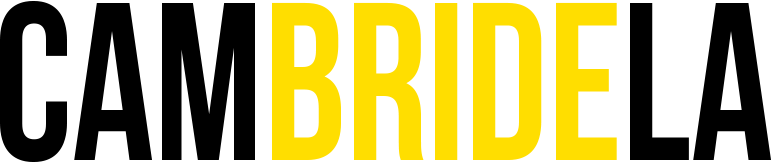현대 사회에서 정보 보안은 그 어느 때보다 중요해졌습니다. 특히 개인의 데이터와 관련된 기기를 사용할 때, 비밀번호 관리와 보안 강화는 필수적입니다. LG 그램은 뛰어난 성능과 경량 디자인으로 많은 사용자들에게 사랑받고 있는 노트북입니다. 그러나 이러한 인기와 편리함 뒤에는 비밀번호 관리에 대한 철저한 노력이 필요합니다. 본 가이드는 LG 그램 사용자들이 비밀번호를 안전하게 관리하고 보안을 강화하는 데 도움이 되는 다양한 방법을 소개합니다. 비밀번호 변경 방법부터 시작해, 보안을 높이는 팁, 효과적인 비밀번호 관리 앱 추천, 복구 방법, 그리고 안전한 사용 습관까지 폭넓은 정보를 제공합니다. 이 가이드를 통해 여러분의 LG 그램을 더욱 안전하게 보호할 수 있기를 바랍니다.
비밀번호 변경 방법
LG 그램의 비밀번호를 변경하는 것은 보안을 강화하고 개인 정보를 보호하는 중요한 과정입니다. 다음은 LG 그램에서 비밀번호를 쉽게 변경하는 방법에 대한 단계별 가이드입니다.
- 시작 메뉴 열기: 화면 왼쪽 하단에 있는 시작 버튼을 클릭합니다.
- 설정 선택: 시작 메뉴에서 톱니바퀴 모양의 설정 아이콘을 클릭하여 설정 메뉴를 엽니다.
- 계정 선택: 설정 메뉴에서 계정 항목을 클릭합니다.
- 로그인 옵션: 왼쪽 메뉴에서 로그인 옵션을 선택합니다.
- 비밀번호 변경: 오른쪽 화면에서 비밀번호 변경 섹션을 찾습니다. 변경 버튼을 클릭합니다.
- 현재 비밀번호 입력: 보안상의 이유로 현재 사용 중인 비밀번호를 입력합니다.
- 새 비밀번호 설정: 새로운 비밀번호를 입력하고, 안전성을 위해 대문자, 숫자, 특수문자를 포함시킵니다. 비밀번호 확인란에 같은 비밀번호를 다시 입력합니다.
- 변경 완료: 저장 또는 확인 버튼을 클릭하여 비밀번호 변경을 완료합니다.
비밀번호 변경 후에는 반드시 새로운 비밀번호를 안전한 곳에 기록해 두고, 주기적으로 비밀번호를 변경하는 습관을 기르는 것이 좋습니다. 또한, 비밀번호는 다른 서비스와 동일하게 사용하지 않도록 주의하세요.
비밀번호 보안 강화
컴퓨터와 스마트폰의 비밀번호는 개인 정보 보호의 첫 번째 방어선입니다. LG 그램을 포함한 모든 기기에서 비밀번호를 안전하게 관리하고 강화하는 것은 필수적입니다. 아래에서는 비밀번호를 더욱 안전하게 보호하기 위한 다양한 팁과 방법을 소개합니다.
1. 강력한 비밀번호 생성하기
강력한 비밀번호는 길고 복잡해야 합니다. 다음의 원칙을 따라 비밀번호를 생성해보세요:
- 길이: 최소 12자 이상으로 설정하십시오.
- 복잡성: 대문자, 소문자, 숫자 및 특수 문자를 혼합하여 사용하십시오.
- 예측 불가능성: 개인 정보(이름, 생일 등)를 포함하지 않도록 하세요.
- 문구 사용: 기억하기 쉬운 문구를 조합하여 비밀번호로 사용하면 좋습니다.
2. 비밀번호 관리 도구 활용하기
비밀번호를 기억하기 어려운 경우, 비밀번호 관리 도구를 사용하는 것이 좋습니다. 이러한 도구는 강력한 비밀번호를 생성하고 안전하게 저장할 수 있도록 도와줍니다. 신뢰할 수 있는 비밀번호 관리 앱을 선택하여 활용해보세요.
3. 2단계 인증 활성화하기
2단계 인증(2FA)은 비밀번호 외에 추가적인 인증 단계를 요구합니다. LG 그램에서 2단계 인증을 설정하려면 다음의 단계를 따라주세요:
- 설정 메뉴로 이동합니다.
- 보안 또는 계정 설정을 선택합니다.
- 2단계 인증 옵션을 찾아 활성화합니다.
- 전화번호나 인증 앱을 통해 인증 방법을 설정합니다.
이렇게 설정하면, 비밀번호 입력 후 추가적인 인증을 통해 계정을 더욱 안전하게 보호할 수 있습니다.
4. 정기적으로 비밀번호 변경하기
정기적으로 비밀번호를 변경하는 것이 보안 강화에 큰 도움이 됩니다. 최소한 3~6개월마다 비밀번호를 업데이트하고, 이전 비밀번호는 재사용하지 않도록 합니다.
5. 비밀번호 공유 자제하기
비밀번호를 타인과 공유하는 것은 매우 위험합니다. 필요할 경우, 비밀번호 관리 도구를 이용하여 안전한 방식으로 공유하는 것이 좋습니다. 가능한 한 비밀번호를 공유하지 않는 것이 최선입니다.
이러한 방법들을 통해 LG 그램과 같은 기기의 비밀번호를 안전하게 관리하고, 개인 정보를 보호하세요. 보안은 지속적인 노력이 필요한 부분입니다. 항상 주의 깊게 관리하는 습관을 기르는 것이 중요합니다.
비밀번호 관리 앱 추천
LG 그램에서 비밀번호를 안전하고 효율적으로 관리하기 위해 여러 가지 비밀번호 관리 앱을 활용할 수 있습니다. 아래에서 추천하는 앱들을 살펴보며, 각 앱의 특징과 장단점을 비교해 보겠습니다.
1. LastPass
특징: LastPass는 사용자가 설정한 마스터 비밀번호 하나로 모든 비밀번호를 안전하게 관리할 수 있는 클라우드 기반의 비밀번호 관리 앱입니다. 웹사이트 로그인 정보뿐만 아니라 신용카드 정보, 주소록 등의 개인 정보를 저장할 수 있습니다.
장점: 무료 플랜이 있으며, 다양한 플랫폼에서 사용 가능하고, 브라우저 확장 기능이 뛰어납니다. 비밀번호 생성기와 보안 감사 기능도 제공하여 사용자의 보안을 강화합니다.
단점: 무료 버전에서는 일부 프리미엄 기능에 제한이 있으며, 클라우드 저장 방식으로 인해 인터넷 연결이 필요합니다.
2. 1Password
특징: 1Password는 보안성과 직관적인 사용자 인터페이스로 유명한 비밀번호 관리 앱입니다. 여러 사용자와 비밀번호를 공유할 수 있는 기능이 있어 팀이나 가족 단위로 사용하기에 적합합니다.
장점: 강력한 보안 기능과 다양한 플랫폼에서의 호환성, 아름다운 UI를 제공합니다. ‘여행 모드’ 같은 추가 기능도 있어 해외 여행 시 유용합니다.
단점: 월 구독료가 발생하며, 무료 체험 기간이 끝난 후 사용이 제한됩니다.
3. Bitwarden
특징: Bitwarden은 오픈 소스 기반의 비밀번호 관리 앱으로, 사용자에게 강력한 보안 기능을 제공합니다. 사용자는 자신만의 서버에 데이터를 저장하거나 Bitwarden의 클라우드를 이용할 수 있습니다.
장점: 무료로 제공되는 기능이 많고, 다양한 플랫폼에서 이용 가능하며, 비밀번호 공유 기능이 유용합니다.
단점: 사용자 인터페이스가 다소 복잡하게 느껴질 수 있으며, 클라우드 저장 시 인터넷 연결이 필요합니다.
각 비밀번호 관리 앱은 특성과 기능이 다르므로, 자신의 사용 환경과 필요에 맞는 앱을 선택하여 LG 그램에서 안전하게 비밀번호를 관리하세요.
비밀번호 복구 방법
LG 그램을 사용하다가 비밀번호를 잊어버리는 경우가 종종 발생합니다. 이를 해결하기 위해 다음과 같은 복구 절차를 따라주세요.
1. 로그인 화면에서 비밀번호 찾기 선택하기
LG 그램의 로그인 화면에서 비밀번호 입력란 아래에 있는 ‘비밀번호 찾기’ 또는 ‘비밀번호 재설정’ 링크를 클릭합니다. 이 옵션은 사용자에게 비밀번호를 재설정할 수 있는 기회를 제공합니다.
2. 본인 확인 절차 수행하기
비밀번호 재설정을 위해 본인 확인 절차를 수행해야 합니다. 보통 이메일 주소 또는 전화번호를 입력하라는 메시지가 표시됩니다. LG 그램에 등록된 이메일 주소 또는 전화번호를 입력하고 확인 버튼을 클릭합니다.
3. 인증 코드 수신하기
입력한 이메일 또는 전화번호로 인증 코드가 전송됩니다. 해당 코드가 도착하면, 코드를 확인하고 입력란에 입력합니다. 인증 코드의 유효 기간이 있으니, 신속히 진행하는 것이 좋습니다.
4. 새로운 비밀번호 설정하기
인증 코드가 확인되면 새로운 비밀번호를 설정하는 단계로 넘어갑니다. 이때, 새로운 비밀번호는 보안성을 고려하여 영문 대문자, 소문자, 숫자 및 특수 문자를 혼합하여 설정하는 것이 좋습니다. 비밀번호를 두 번 입력하여 확인한 후 저장 버튼을 클릭합니다.
5. 비밀번호 확인 후 로그인하기
새로운 비밀번호로 설정이 완료되면, LG 그램의 로그인 화면으로 돌아가 새로 설정한 비밀번호를 입력하여 정상적으로 로그인합니다.
이와 같은 절차를 통해 LG 그램의 비밀번호를 복구할 수 있습니다. 만약 이 방법으로도 문제가 해결되지 않는 경우, LG 고객센터에 문의하여 추가 지원을 받는 것이 좋습니다.
안전한 비밀번호 사용 습관
현대 사회에서 비밀번호는 개인 정보를 보호하는 가장 기본적이고도 중요한 수단입니다. LG 그램과 같은 노트북의 비밀번호를 안전하게 관리하는 것은 해킹과 데이터 유출의 위험을 줄이는 첫걸음입니다. 다음은 비밀번호를 효율적으로 사용하고 관리하기 위한 몇 가지 안전한 습관입니다.
1. 복잡한 비밀번호 생성
비밀번호는 최소 12자 이상으로 설정하고, 대문자, 소문자, 숫자 및 특수 문자를 조합하여 사용하세요. 예를 들어, !Qw3rT@5와 같은 방식으로 생성하면 보안성이 높아집니다.
2. 비밀번호 변경 주기
정기적으로 비밀번호를 변경하는 것은 필수입니다. 최소 3개월에 한 번씩 비밀번호를 새롭게 설정하는 습관을 들이세요. 만약 특정 서비스에서 보안 사고가 발생했거나, 비밀번호가 유출되었다고 의심되는 경우 즉시 비밀번호를 변경해야 합니다.
3. 비밀번호 재사용 금지
여러 계정에서 같은 비밀번호를 사용하면 한 계정의 비밀번호가 유출될 경우 다른 계정도 위험에 처할 수 있습니다. 각 계정마다 고유한 비밀번호를 설정하여 보안을 강화하세요.
4. 비밀번호 관리 도구 활용
비밀번호를 안전하게 기억하기 어려운 경우, 비밀번호 관리 프로그램을 사용하는 것이 좋습니다. 이러한 도구는 비밀번호를 안전하게 저장하고, 필요할 때 쉽게 접근할 수 있는 기능을 제공합니다.
5. 이중 인증 활성화
가능하다면 이중 인증(2FA)을 활성화하세요. 이중 인증은 비밀번호 외에 추가적인 인증 단계를 요구하여 보안을 한층 강화할 수 있습니다. 예를 들어, 문자 메시지나 인증 앱을 통해 전송된 코드 입력이 필요해집니다.
이러한 안전한 비밀번호 사용 습관을 실천하면 LG 그램을 포함한 다양한 디지털 기기의 보안을 한층 더 강화할 수 있습니다. 비밀번호는 개인의 중요한 자산이므로, 항상 주의하여 관리해야 합니다.
비밀번호 관련 FAQ
- Q1: LG 그램 비밀번호를 잊어버렸습니다. 어떻게 복구하나요?
A1: LG 그램에서 비밀번호를 잊어버린 경우, 로그인 화면에서 ‘비밀번호 재설정’ 옵션을 선택하세요. 이메일 또는 전화번호를 통해 복구 링크를 받을 수 있습니다. 해당 링크를 따라 비밀번호를 재설정하시면 됩니다. - Q2: 비밀번호를 자주 변경하는 것이 좋은가요?
A2: 네, 정기적으로 비밀번호를 변경하는 것은 보안을 강화하는 데 도움이 됩니다. 최소 3개월에 한 번씩 비밀번호를 변경하는 것을 권장하며, 이전에 사용한 비밀번호는 피하는 것이 좋습니다. - Q3: LG 그램에서 비밀번호를 안전하게 관리하는 방법은 무엇인가요?
A3: 비밀번호 관리 프로그램을 사용하는 것이 좋습니다. 이런 프로그램은 비밀번호를 안전하게 저장하고, 자동으로 생성할 수 있는 기능을 제공합니다. 또한, 비밀번호를 2단계 인증 기능과 함께 사용하는 것도 보안을 강화하는 좋은 방법입니다. - Q4: 비밀번호가 해킹당했는지 어떻게 확인하나요?
A4: 비밀번호 해킹 여부를 확인하기 위해서는 비밀번호 변경 후에도 이상한 로그인 시도가 있는지 주의 깊게 살펴보세요. 추가로, 웹사이트에서 제공하는 보안 알림 및 경고 시스템을 설정하면 도움이 됩니다. - Q5: LG 그램의 비밀번호를 다른 기기와 공유할 수 있나요?
A5: 비밀번호를 다른 기기와 공유할 수 있지만, 이는 보안 리스크를 증가시킬 수 있으므로 주의가 필요합니다. 가능하면 비밀번호 관리 프로그램을 통해 안전하게 공유하는 방법을 사용하는 것이 좋습니다.
결론
결론적으로, LG 그램의 비밀번호 관리는 사용자 개인의 데이터와 정보를 안전하게 보호하는 데 필수적입니다. 본 가이드에서 소개한 비밀번호 변경 방법과 보안 강화 기술을 통해 사용자는 더 안전한 환경을 구축할 수 있습니다. 또한, 추천된 비밀번호 관리 앱을 활용하면 효과적으로 비밀번호를 관리하고 복구할 수 있어 편리함을 더할 수 있습니다. 마지막으로, 안전한 비밀번호 사용 습관을 익히는 것은 사이버 공격으로부터 자신을 방어하는 가장 기본적이면서도 중요한 방법입니다. 이러한 노력을 통해 LG 그램을 더욱 안전하게 사용할 수 있으며, 개인 정보 보호에 대한 인식을 강화할 수 있습니다.